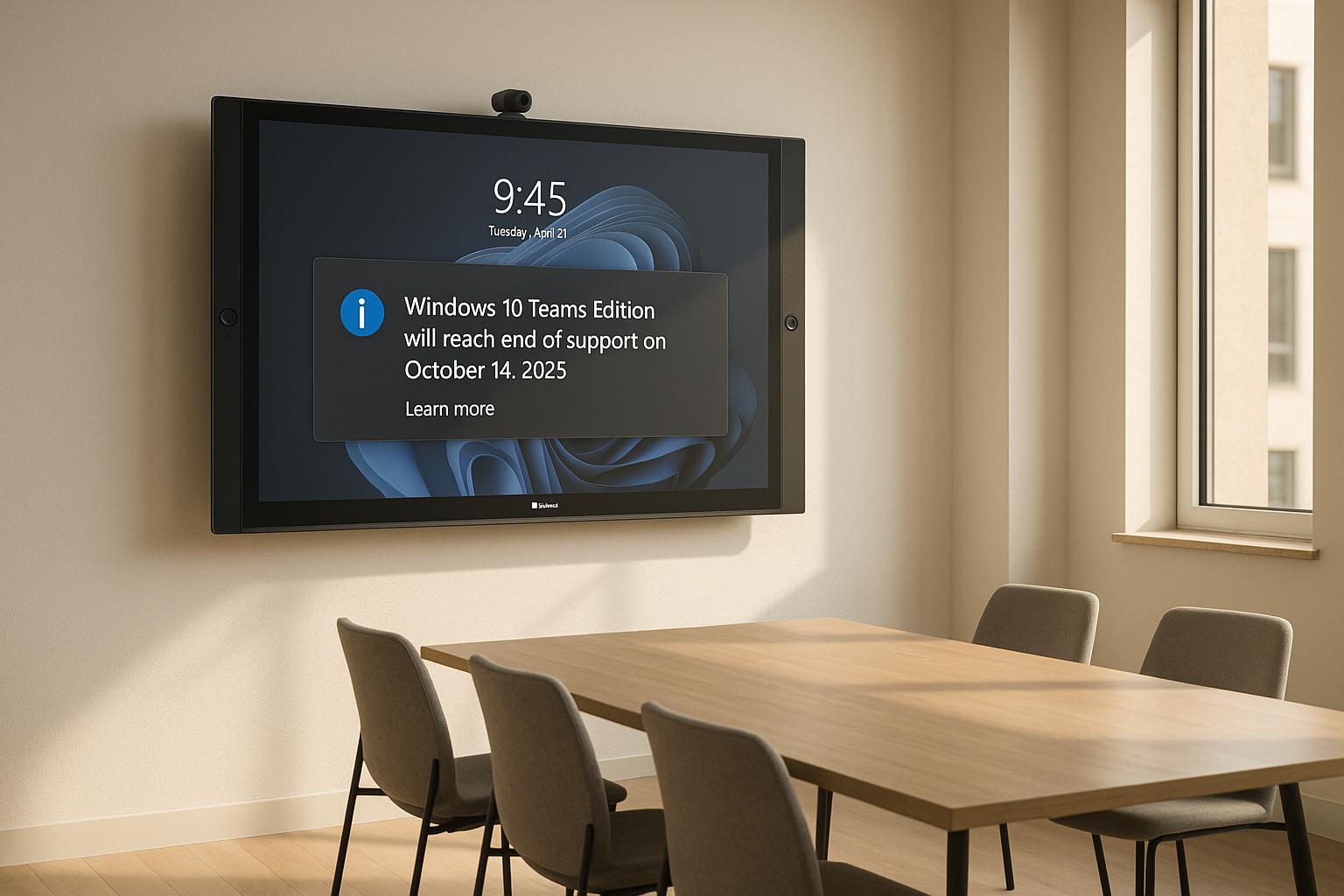14 października 2025 roku Microsoft zakończy wsparcie dla Windows 10 Teams Edition na urządzeniach Surface Hub v1. Po tej dacie system nie będzie otrzymywał aktualizacji zabezpieczeń, poprawek ani wsparcia technicznego. Co to oznacza dla użytkowników? Brak aktualizacji zwiększa ryzyko cyberataków, a aplikacje, takie jak Microsoft Teams, mogą przestać działać.
Jakie są opcje?
- Pozostanie przy Surface Hub v1 – brak kosztów, ale system stanie się podatny na zagrożenia i utraci funkcjonalność.
- Tryb Replacement PC Mode – podłączenie zewnętrznego komputera z Windows 10/11, co pozwala zachować funkcje dotykowe, kamery i mikrofony.
- ViewSonic TRS10 – modernizacja zewnętrznym modułem, który przekształca Surface Hub v1 w urządzenie zgodne z Microsoft Teams Rooms.
- Zakup Surface Hub 3 – droższe rozwiązanie, ale oferujące najnowsze technologie i wsparcie.
Rekomendacja: Najbardziej opłacalnym rozwiązaniem jest ViewSonic TRS10, który umożliwia dalsze korzystanie z Surface Hub v1 przy zachowaniu aktualnych standardów bezpieczeństwa i funkcjonalności.
Migrating your Surface Hub 1 & 2s | Compnow – IT Built for You
Co dzieje się po zakończeniu wsparcia dla Windows 10 Teams Edition
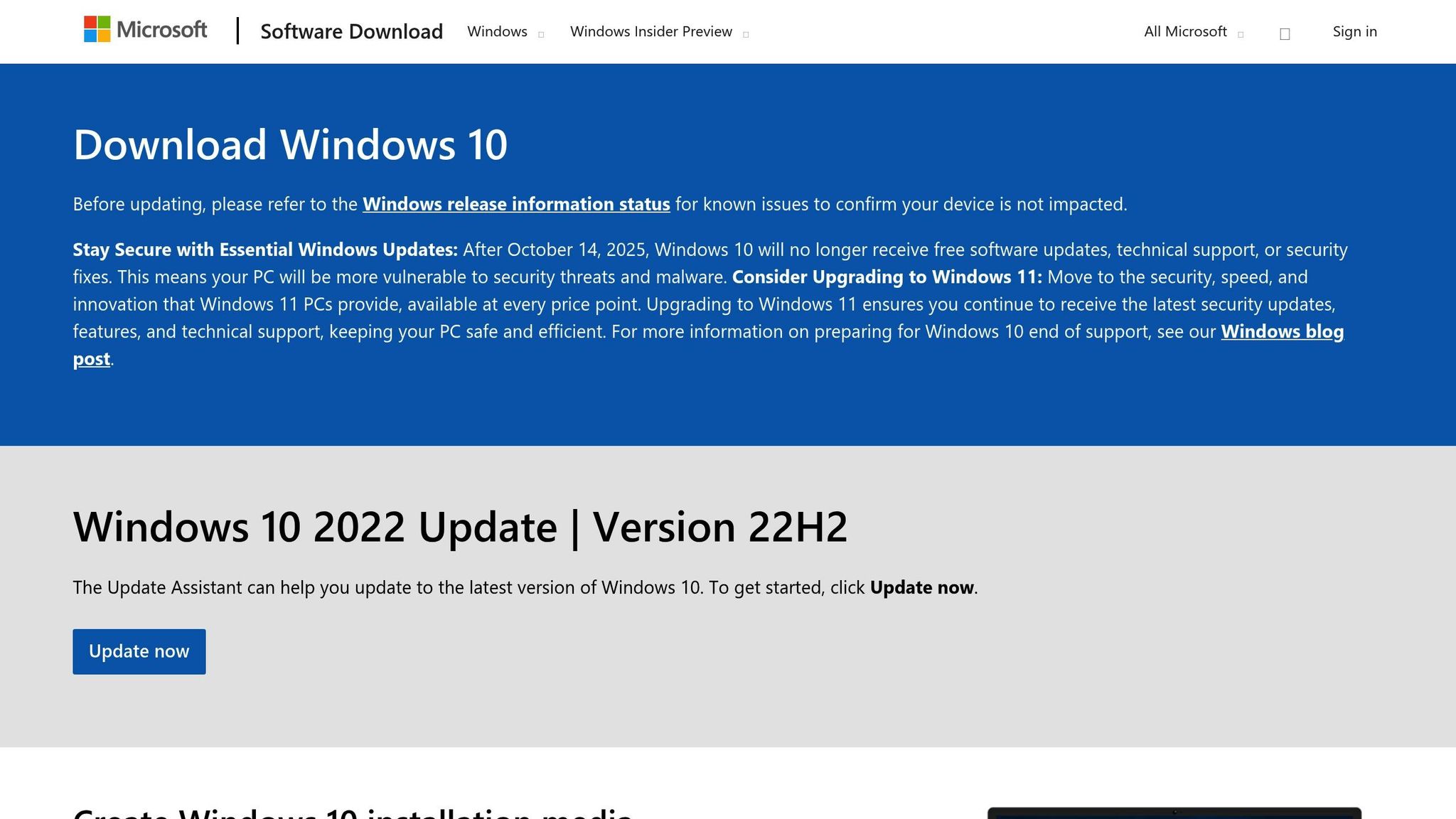
Po 14 października 2025 roku urządzenia Surface Hub v1 mogą napotkać poważne problemy związane z bezpieczeństwem i funkcjonalnością. Brak oficjalnych aktualizacji oznacza, że system przestanie otrzymywać:
Problemy z bezpieczeństwem i zgodnością
- Aktualizacje zabezpieczeń i poprawki systemowe: Nowe luki w systemie pozostaną bez napraw, co zwiększa ryzyko ataków.
- Ochrona przed cyberzagrożeniami: Urządzenie, stale połączone z siecią korporacyjną i zarządzane za pomocą uprzywilejowanych kont, stanie się łatwym celem dla hakerów.
- Aktualizacje Windows Defender: Bez nich ochrona przed nowymi zagrożeniami będzie znacznie osłabiona.
- Zgodność z regulacjami: W sektorach takich jak ochrona zdrowia czy finanse brak wsparcia może prowadzić do naruszenia standardów i kar finansowych. Warto rozważyć przejście na tryb Replacement PC Mode, aby uniknąć tych problemów.
Microsoft Teams i inne aplikacje
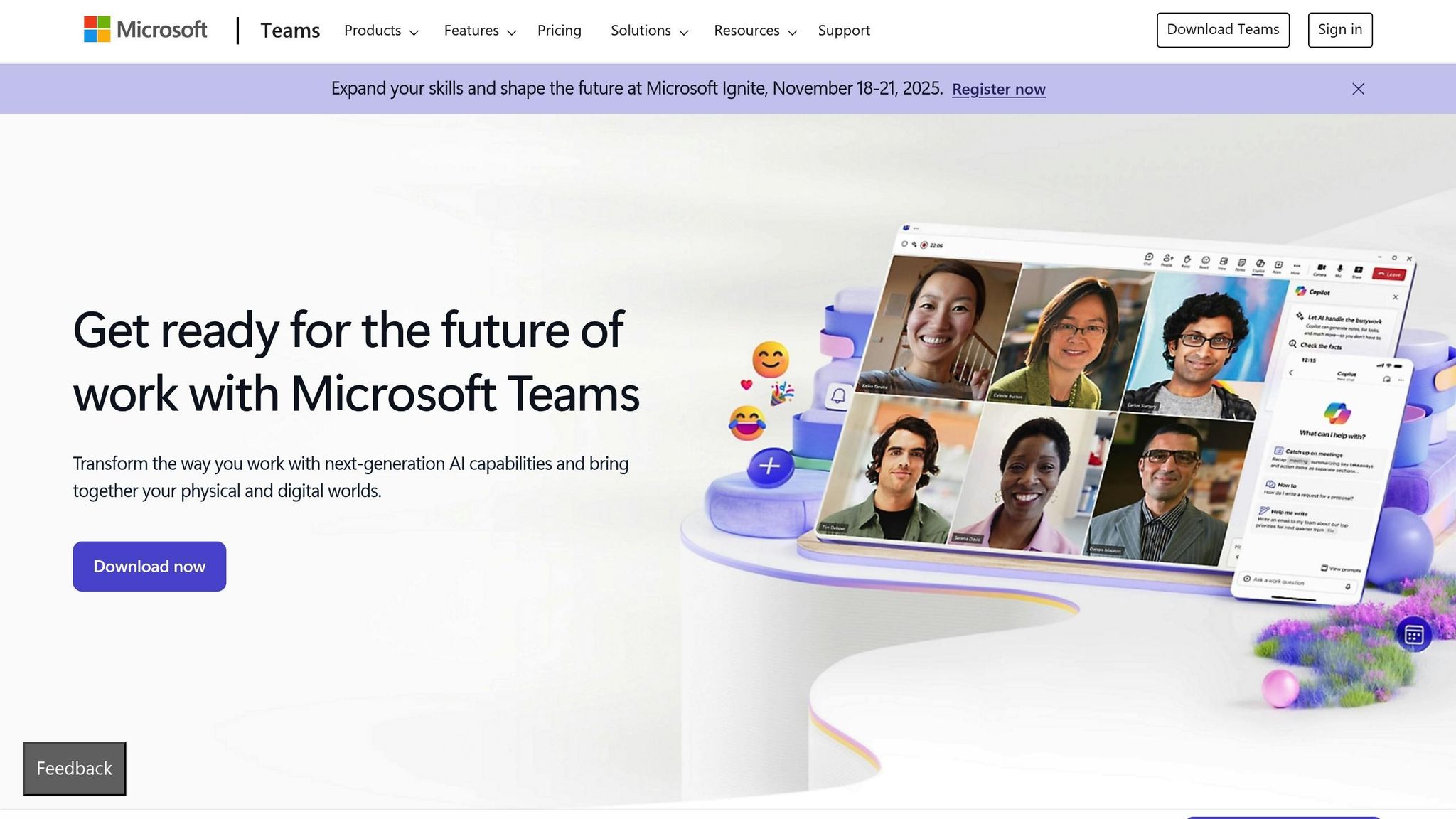
Brak wsparcia oznacza, że aplikacja Teams szybko może przestać działać prawidłowo z nowymi protokołami bezpieczeństwa, co utrudni łączność i współdzielenie treści. Podobnie inne aplikacje z pakietu Office 365 mogą napotkać problemy z funkcjonowaniem bez regularnych aktualizacji systemowych.
Replacement PC Mode: Podłączenie zewnętrznego komputera do Surface Hub v1
Microsoft przygotował rozwiązanie dla użytkowników Surface Hub v1, którzy chcą nadal korzystać z tych urządzeń po zakończeniu wsparcia technicznego. Funkcja Replacement PC Mode umożliwia wyłączenie wbudowanego komputera w Surface Hub i podłączenie zewnętrznego komputera z systemem Windows 10 lub Windows 11. Dzięki temu urządzenie może nadal pełnić swoją funkcję przy zachowaniu nowoczesnych standardów bezpieczeństwa.
Jak działa Replacement PC Mode
W trybie Replacement PC Mode zewnętrzny komputer przejmuje kontrolę nad sprzętem Surface Hub, a samo urządzenie działa jak zaawansowany monitor z funkcjami dotykowymi.
Zewnętrzny komputer zyskuje dostęp do wszystkich funkcji sprzętowych Surface Hub, w tym:
- Ekranu dotykowego z obsługą gestów,
- Systemu audio, czyli głośników i mikrofonów,
- Kamer do wideokonferencji,
- Portów USB i innych złącz.
To rozwiązanie pozwala wykorzystać pełen potencjał Surface Hub v1 jako narzędzia do współpracy, jednocześnie korzystając z nowoczesnego systemu operacyjnego, który zapewnia aktualne wsparcie bezpieczeństwa. W dalszej części omówimy wymagania sprzętowe potrzebne do prawidłowego skonfigurowania tego trybu.
Wymagania sprzętowe i programowe
Aby skonfigurować Replacement PC Mode, potrzebny jest komputer z systemem Windows 10 lub Windows 11. Microsoft udostępnia specjalny pakiet sterowników Surface Hub Replacement PC, który można pobrać z Microsoft Download Center. Instalacja tych sterowników na zewnętrznym komputerze jest konieczna przed podłączeniem urządzenia [2][3].
Wymagania sprzętowe różnią się w zależności od modelu Surface Hub:
- Surface Hub 55": wymaga jednego kabla DisplayPort i dwóch kabli USB 2.0 Type-B [2].
- Surface Hub 84": wymaga dwóch kabli DisplayPort i dwóch kabli USB 2.0 Type-B [2].
Dla modelu 84", który działa w rozdzielczości 4K przy 120 Hz, konieczna jest karta graficzna klasy workstation. Karty NVIDIA z serii Quadro obsługujące Mosaic Mode lub karty AMD z technologią Eyefinity umożliwiają zarządzanie dwoma wejściami DisplayPort [3]. Standardowe karty graficzne, takie jak NVIDIA RTX 3080 czy 4090, nie wspierają Mosaic Mode [3].
Aby przełączyć Surface Hub w tryb Replacement PC Mode, potrzebny jest fizyczny dostęp do urządzenia. Na dolnej krawędzi obudowy znajduje się przełącznik "Mode", który często jest ukryty pod zdejmowanym panelem plastikowym [2][3]. Po ustawieniu tego przełącznika w pozycji "Replacement PC" i ponownym uruchomieniu urządzenia, Surface Hub będzie gotowy do współpracy z zewnętrznym komputerem.
ViewSonic TRS10: Zmień Surface Hub v1 w Microsoft Teams Room
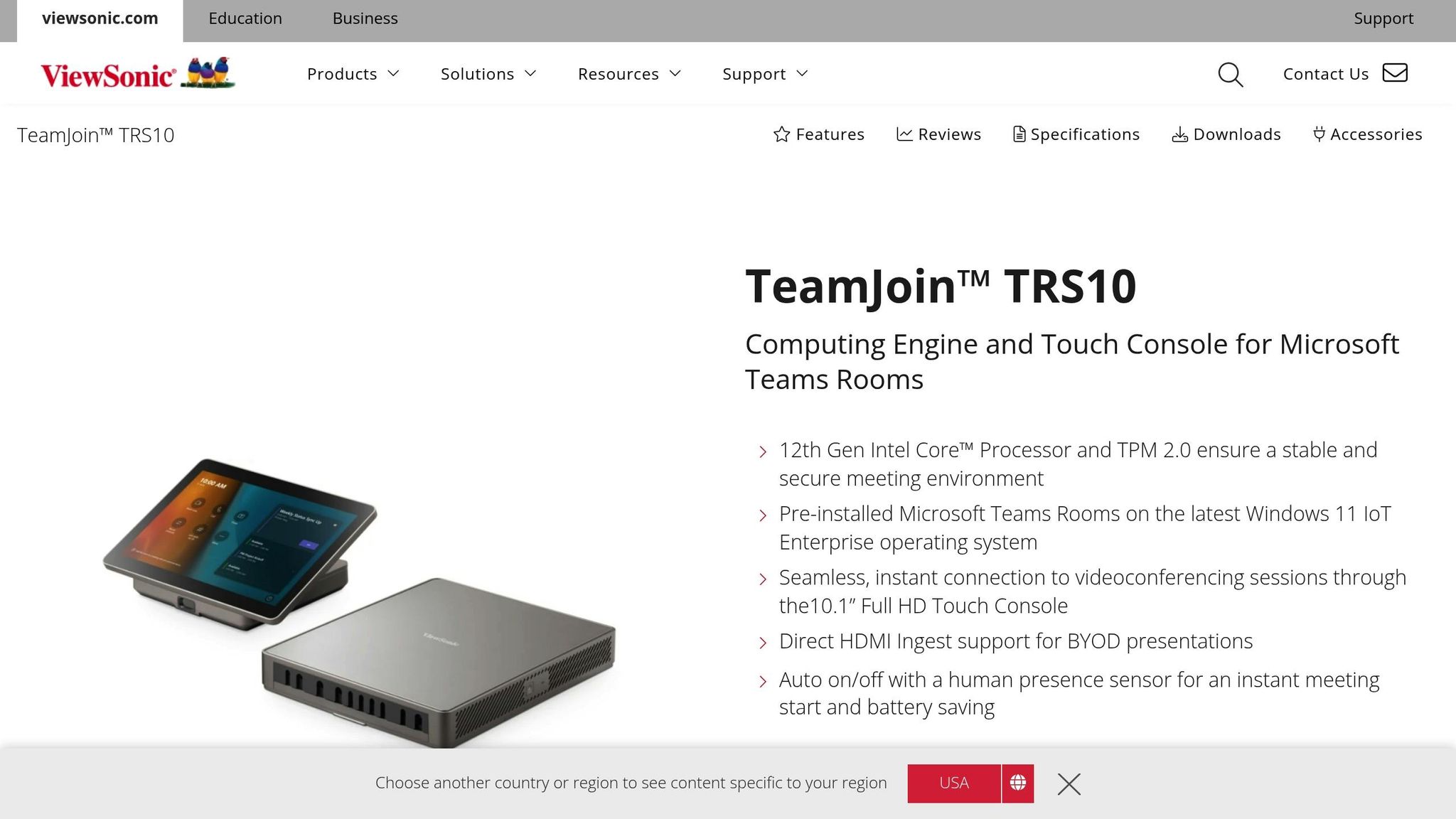
ViewSonic TRS10-UB to certyfikowane rozwiązanie, które pozwala przekształcić Surface Hub v1 w nowoczesną salę konferencyjną Microsoft Teams Rooms. Dzięki trybowi Replacement PC, Surface Hub może ponownie działać zgodnie z wymaganiami współczesnych wideokonferencji i obsługi Microsoft Teams Rooms.
Zestaw TRS10-UB zawiera trzy kluczowe elementy: jednostkę obliczeniową MPC310-W31-TU, panel dotykowy do zarządzania oraz system wideo 4K. Te komponenty tworzą zintegrowane środowisko wideokonferencyjne, które spełnia współczesne standardy współpracy.
Specyfikacja techniczna ViewSonic TRS10
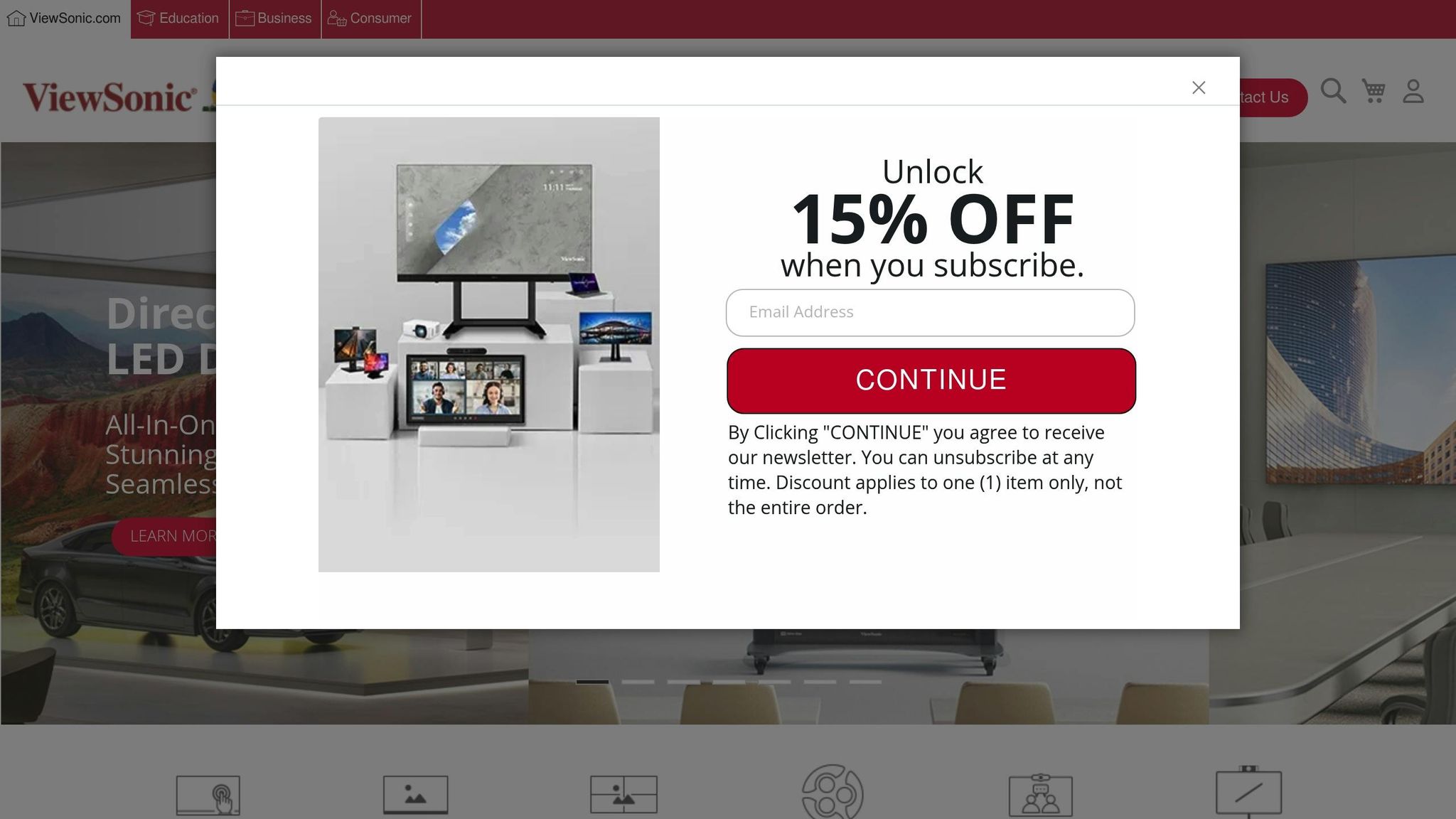
Centralnym elementem TRS10-UB jest jednostka obliczeniowa MPC310-W31-TU, która zastępuje przestarzały komputer wbudowany w Surface Hub v1. Urządzenie działa na systemie Windows 11 IoT Enterprise z preinstalowaną aplikacją Microsoft Teams Rooms [4]. To rozwiązanie zapewnia odpowiednią wydajność do prowadzenia wideokonferencji oraz korzystania z narzędzi współpracy.
Panel dotykowy ułatwia zarządzanie spotkaniami, a jakość wideo i dźwięku spełnia wymagania współczesnych zespołów.
| Komponent | Parametr |
|---|---|
| Jednostka obliczeniowa | MPC310-W31-TU z Windows 11 IoT Enterprise |
| System operacyjny | Microsoft Teams Rooms (preinstalowany) |
| Kamera | 4K |
| Audio | Zintegrowane mikrofony |
| Konsola | Panel dotykowy do zarządzania |
Dlaczego warto połączyć TRS10 z Surface Hub v1?
Dzięki zestawowi TRS10-UB można znacząco wydłużyć czas użytkowania Surface Hub v1, przekształcając go w nowoczesne urządzenie konferencyjne zgodne z Microsoft Teams Rooms. Rozwiązanie to pozwala korzystać z najnowszych funkcji Microsoft Teams oraz pełnej integracji z ekosystemem Microsoft 365, co przekłada się na zwiększenie efektywności pracy zespołowej. W kolejnych krokach można łatwo skonfigurować TRS10-UB, aby w pełni wykorzystać możliwości Surface Hub v1.
sbb-itb-cc88143
Konfiguracja ViewSonic TRS10 z Surface Hub v1
Poniżej znajdziesz instrukcję konfiguracji ViewSonic TRS10 w połączeniu z Surface Hub v1. Proces ten obejmuje trzy główne etapy: przygotowanie Surface Hub do trybu Replacement PC, podłączenie TRS10 jako zewnętrznego komputera oraz konfigurację oprogramowania.
Kroki instalacji
- Przygotowanie Surface Hub v1 do trybu Replacement PC
Zacznij od wyłączenia Surface Hub za pomocą przycisku zasilania lub odłączenia urządzenia od prądu. Następnie znajdź przełącznik „Mode” na spodzie obudowy i ustaw go w pozycji „Replacement PC”. To działanie wyłączy wewnętrzny komputer Surface Hub. Po ponownym włączeniu urządzenia, użyj przycisku „Source”, aby przełączać dostępne wejścia. Kiedy na ekranie pojawi się napis „PC”, oznacza to, że urządzenie działa w trybie Replacement PC. - Podłączenie jednostki TRS10
Na jednostce obliczeniowej (model MPC310-W31-TU) zainstaluj wymagane sterowniki, które znajdziesz w Microsoft Download Center. Po instalacji może być konieczne ponowne uruchomienie urządzenia.
Następnie podłącz kable DisplayPort z portu „PC video” Surface Hub do wejścia DisplayPort w TRS10. W przypadku 84-calowego modelu Surface Hub użyj dwóch kabli DisplayPort oraz dwóch kabli USB 2.0 Type-B, podłączając je do portów „Internal peripherals” i „USB hub” w Surface Hub oraz do portów USB-A w TRS10. Dzięki temu zapewnisz obsługę funkcji dotykowych i peryferiów. - Ustawienie wyświetlacza i oprogramowania
Jeśli korzystasz z 84-calowego Surface Hub i zależy Ci na uzyskaniu rozdzielczości 4K przy 120 Hz, zaleca się użycie karty graficznej klasy workstation, obsługującej technologie takie jak Mosaic Mode lub Eyefinity. Umożliwiają one połączenie dwóch wyjść DisplayPort w jeden sygnał. Standardowe karty graficzne nie oferują takiej funkcji.
Na jednostce MPC310-W31-TU zainstaluj sterowniki Surface Hub Replacement PC, które pozwolą na pełną obsługę funkcji takich jak wielodotykowe wejście, pióro, odtwarzanie dźwięku, macierz mikrofonów oraz dwie przednie kamery 1080p.
Dodatkowo, w systemie Windows 11 IoT Enterprise możesz aktywować funkcję automatycznego kadrowania kamery. W tym celu przejdź do:
Ustawienia > Bluetooth i urządzenia > Zarządzaj kamerami > Surface Hub Smart Camera
Ta opcja pozwala na automatyczne dostosowanie kadru wideokonferencji do uczestników spotkania.
Wskazówki konfiguracji i rozwiązywania problemów
- Upewnij się, że jednostka TRS10 posiada wystarczającą moc obliczeniową, w tym odpowiedni procesor, pamięć oraz kartę graficzną zdolną do obsługi sygnału wideo 120 Hz.
- Dla 55-calowych Surface Hub wystarczy karta graficzna obsługująca rozdzielczość 1080p przy 120 Hz.
- Dla 84-calowych modeli zaleca się karty graficzne, które mogą wyprowadzić cztery sygnały DisplayPort 1.2, umożliwiając uzyskanie rozdzielczości 2160p przy 120 Hz (3840 x 2160).
- Jeśli funkcja dotykowa lub peryferia nie działają poprawnie, sprawdź, czy kable USB są prawidłowo podłączone.
- W przypadku problemów z wyświetlaniem sygnału upewnij się, że sterowniki karty graficznej pochodzą bezpośrednio od producenta (NVIDIA, AMD lub Intel).
ViewSonic TRS10, wyposażony w procesor 12th Gen Intel Core™ oraz moduł TPM 2.0, zapewnia stabilne i bezpieczne środowisko pracy. W trybie Replacement PC wewnętrzny komputer Surface Hub v1 zostaje wyłączony, a TRS10 przejmuje kontrolę nad wyświetlaczem oraz podłączonymi urządzeniami peryferyjnymi.
Po zakończeniu konfiguracji warto przejść do ustawień systemowych, aby zoptymalizować działanie urządzenia.
Porównanie kosztów: TRS10 vs inne opcje
Przyglądając się możliwym rozwiązaniom dla Surface Hub v1, warto dokładnie przeanalizować koszty i korzyści każdej opcji. Od 14 października 2025 r. urządzenia Surface Hub v1 będą narażone na zwiększone ryzyko operacyjne – brak wsparcia dla systemu i aplikacji oznacza poważne problemy z bezpieczeństwem.
Porównanie dostępnych rozwiązań
| Opcja | Koszt początkowy | Bezpieczeństwo | Wsparcie długoterminowe | Funkcjonalność Teams |
|---|---|---|---|---|
| Pozostanie przy Surface Hub v1 | 0 zł | Wysokie ryzyko – brak aktualizacji bezpieczeństwa | Brak wsparcia po 14.10.2025 | Utrata funkcji Teams |
| ViewSonic TRS10 (Mini PC + Konsola) | ~6000 netto zł | Windows 11 IoT Enterprise | Pełne wsparcie Microsoft Teams Rooms | Pełna funkcjonalność Microsoft Teams Rooms |
| ViewSonic TRS10 (pełny zestaw z Video Bar) | ~8500 netto zł | Windows 11 IoT Enterprise | Pełne wsparcie Microsoft Teams Rooms | Pełna funkcjonalność Microsoft Teams Rooms |
| Surface Hub 3 (55") | ~35 000 zł | Najnowsze zabezpieczenia | Wsparcie do 2030+ | Najnowsze funkcje Teams |
Analiza tabeli jasno wskazuje, że TRS10 wyróżnia się jako najbardziej ekonomiczne rozwiązanie, oferujące pełną funkcjonalność przy znacznie niższych kosztach niż Surface Hub 3, którego cena wynosi około 35 000 zł.
Dlaczego TRS10 to najlepszy wybór
TRS10, działający na systemie Windows 11 IoT Enterprise, zapewnia regularne aktualizacje, długoterminowe wsparcie i możliwość dostosowania konfiguracji do potrzeb firmy. Organizacje mogą rozpocząć od podstawowego zestawu w cenie 4 290 zł, a w razie potrzeby rozbudować go o Video Bar, co pozwala na elastyczne dopasowanie inwestycji do budżetu i bieżących wymagań.
Modernizacja infrastruktury IT, jaką umożliwia TRS10, nie tylko poprawia bezpieczeństwo, ale także zwiększa efektywność pracy. Dzięki pełnej kompatybilności z Microsoft Teams Rooms, TRS10 oferuje optymalny stosunek ceny do funkcjonalności, co czyni go idealnym wyborem dla firm szukających nowoczesnych i ekonomicznych rozwiązań.
Podsumowanie: Zachowaj funkcjonalność Surface Hub v1 dzięki TRS10
Zakończenie wsparcia dla Windows 10 Teams Edition, zaplanowane na 14 października 2025 r. [1], wymaga szybkiego działania ze strony organizacji. Brak przygotowań do tej zmiany może skutkować poważnymi problemami z bezpieczeństwem oraz utratą kluczowych funkcji.
Rozwiązaniem tego problemu jest ViewSonic TRS10 – ekonomiczna opcja dla firm, które chcą nadal korzystać ze swoich Surface Hub v1. Dzięki TRS10 można zmodernizować te urządzenia, przekształcając je w nowoczesne narzędzia konferencyjne działające na systemie Windows 11 IoT Enterprise.
Choć TRS10 przywraca pełną funkcjonalność, równie ważne jest zapewnienie odpowiedniego poziomu bezpieczeństwa. Wykorzystanie trybu Replacement PC Mode w połączeniu z TRS10 umożliwia dostęp do aktualizacji oraz nowoczesnych zabezpieczeń systemowych, minimalizując ryzyko związane z cyberzagrożeniami. Firmy powinny już teraz rozpocząć planowanie oraz uwzględnić te zmiany w swoich budżetach.
TRS10 to inwestycja, która pozwala zachować Surface Hub v1 jako efektywne narzędzie dla Microsoft Teams Rooms, a jednocześnie daje możliwość dalszej rozbudowy w miarę zmieniających się potrzeb przedsiębiorstwa. To rozwiązanie doskonale wpisuje się w strategię modernizacji przedstawioną w artykule.
FAQs
Co oznacza koniec wsparcia dla Windows 10 Teams Edition na Surface Hub v1 po 14 października 2025 roku i jakie są związane z tym ryzyka?
Po 14 października 2025 roku Windows 10 Teams Edition na urządzeniach Surface Hub v1 przestanie otrzymywać aktualizacje systemowe i zabezpieczeń. Brak tych aktualizacji zwiększa ryzyko podatności na cyberzagrożenia, co może narazić organizację na potencjalne ataki i problemy z bezpieczeństwem.
Dodatkowo, aplikacja Microsoft Teams nie będzie już wspierana na tych urządzeniach. To może znacząco wpłynąć na codzienną współpracę i komunikację w firmie, zwłaszcza jeśli Teams jest kluczowym narzędziem w pracy zespołowej.
Jakie są opcje?
Aby uniknąć zakłóceń, warto rozważyć alternatywne rozwiązania. Jednym z nich jest tryb Replacement PC Mode, który umożliwia podłączenie zewnętrznego komputera do Surface Hub v1. Dzięki temu urządzenie może nadal być wykorzystywane, a jego funkcje pozostają dostępne, mimo zakończenia wsparcia dla systemu i aplikacji.
Czym jest tryb Replacement PC Mode i jakie korzyści daje dla Surface Hub v1?
Tryb Replacement PC Mode w Surface Hub v1 umożliwia wyłączenie wbudowanego komputera urządzenia i podłączenie zewnętrznego komputera z systemem Windows 10 lub Windows 11. W takim trybie Surface Hub działa jak interaktywny wyświetlacz, który obsługuje funkcje dotyku, pióra, wbudowane głośniki, mikrofony oraz kamery.
Taka opcja pozwala znacząco zwiększyć funkcjonalność urządzenia, przekształcając je w uniwersalny monitor sterowany zewnętrznie. To rozwiązanie świetnie sprawdza się, gdy potrzebna jest modernizacja funkcji lub korzystanie z nowoczesnego oprogramowania na starszym sprzęcie.
Dlaczego warto wybrać ViewSonic TRS10 jako rozwiązanie dla Surface Hub v1 po zakończeniu wsparcia Windows 10 Teams Edition?
ViewSonic TRS10 to świetna opcja dla użytkowników Surface Hub v1, którzy chcą skorzystać z trybu Replacement PC Mode. Dzięki temu trybowi możliwe jest wyłączenie wbudowanego komputera w Surface Hub i podłączenie zewnętrznego urządzenia z systemem Windows 10 lub 11. W efekcie to właśnie zewnętrzny komputer przejmuje pełną kontrolę nad ekranem, funkcjami dotykowymi, dźwiękiem, kamerami oraz mikrofonami.
Urządzenie ViewSonic TRS10 jest w pełni kompatybilne z Surface Hub v1, a jego integracja jest szybka i bezproblemowa. To rozwiązanie pozwala na dalsze korzystanie z Surface Hub nawet po zakończeniu wsparcia systemowego, dzięki czemu sprzęt zyskuje nowe życie i może być nadal efektywnie wykorzystywany w codziennej pracy.
Powiązane posty na blogu
- Najnowsze Innowacje w Systemach AV dla Biznesu
- Czy wiesz, że Skype zostanie wyłączony w maju ? Zoom to najlepsza opcja na utrzymanie komunikacji w twojej firmie.
- Migracja ze Skype for Business on-prem, do Zoom Hybrid Solution. Możemy Ci w tym pomóc.
- Monitory dedykowne rozwiązaniom Microsoft Teams Front Row